版图绘制及VIRTUOSO使用
- 格式:ppt
- 大小:2.14 MB
- 文档页数:85
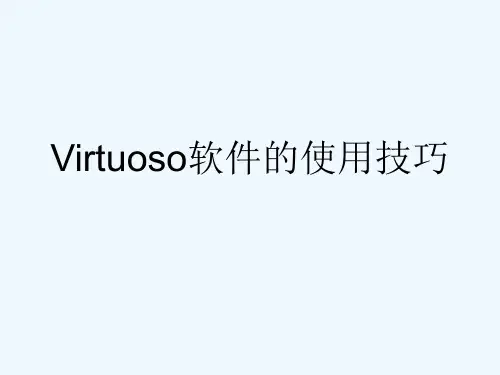


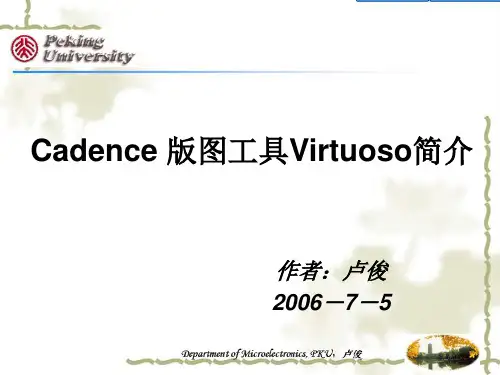

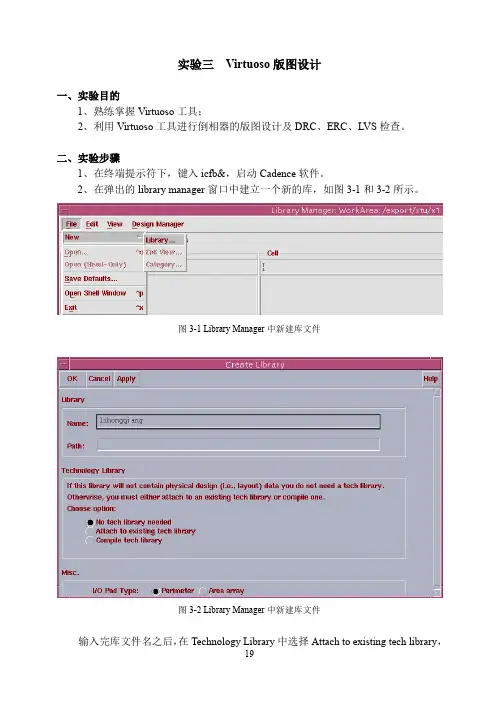
实验三Virtuoso版图设计一、实验目的1、熟练掌握Virtuoso工具;2、利用Virtuoso工具进行倒相器的版图设计及DRC、ERC、LVS检查。
二、实验步骤1、在终端提示符下,键入icfb&,启动Cadence软件。
2、在弹出的library manager窗口中建立一个新的库,如图3-1和3-2所示。
图3-1 Library Manager中新建库文件图3-2 Library Manager中新建库文件输入完库文件名之后,在Technology Library中选择Attach to existing tech library,在弹出的库连接中选择AMI 0.6μC5N(3M,2P)工艺库。
3、在library manager窗口中先选择刚才新建立的库,再在菜单文件选项中选择新建Cell View,如图3-3所示。
图3-3 Library Manager中新建Cell View文件在图3-4 新建Cell View打开的窗口中输入Cell Name,并选择Tool为Virtuoso。
图3-4 新建Cell View打开窗口中输入Cell Name4、点击OK之后,弹出Virtuoso窗口,如图3-5。
如果弹出的Virtuoso窗口左面没有LSW菜单,把Virtuoso窗口关闭,从新回到Library Manager窗口中,如图3-6所示,选择自己所建的库,再在右面的Cell中选中刚才所建的Cell,View选中Layout,在Layout上点击右键选择Attach to existing tech library,在弹出的库连接中选择第二个工艺库,再双击View中的Layout,打开Virtuoso窗口。
图3-5 Virtuoso editing窗口图3-6 Library Manager窗口版图视窗打开后,掩模版图窗口显现。
视窗由三部分组成:Icon menu、menu banner、status banner。
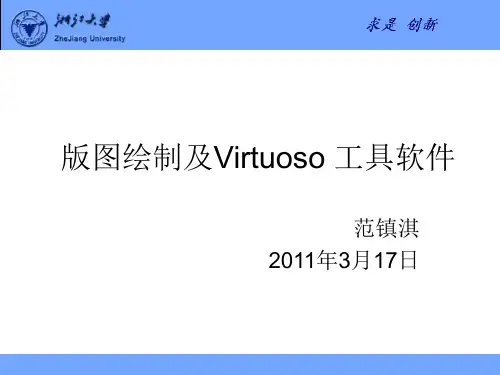
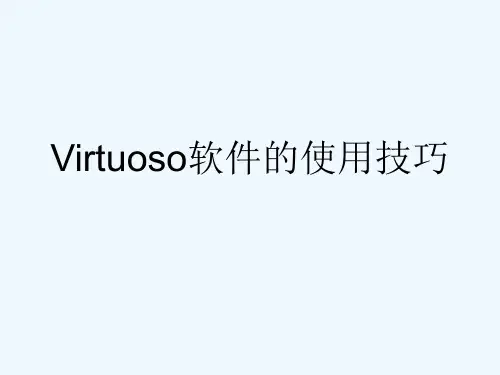

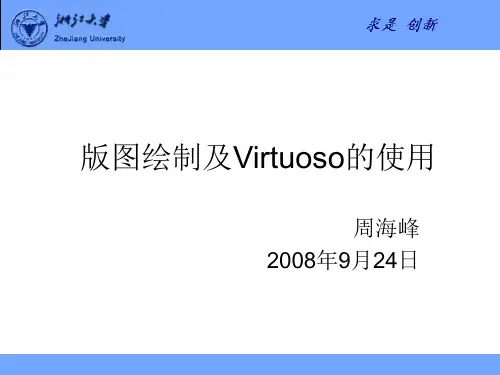
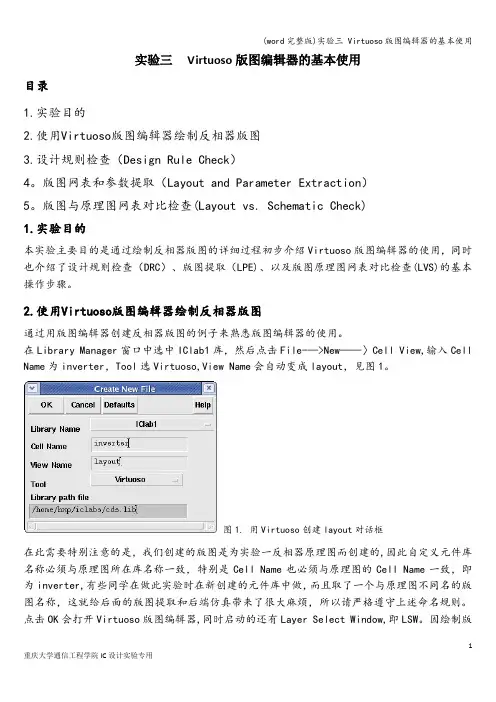
实验三Virtuoso版图编辑器的基本使用目录1.实验目的2.使用Virtuoso版图编辑器绘制反相器版图3.设计规则检查(Design Rule Check)4。
版图网表和参数提取(Layout and Parameter Extraction)5。
版图与原理图网表对比检查(Layout vs. Schematic Check)1.实验目的本实验主要目的是通过绘制反相器版图的详细过程初步介绍Virtuoso版图编辑器的使用,同时也介绍了设计规则检查(DRC)、版图提取(LPE)、以及版图原理图网表对比检查(LVS)的基本操作步骤。
2.使用Virtuoso版图编辑器绘制反相器版图通过用版图编辑器创建反相器版图的例子来熟悉版图编辑器的使用。
在Library Manager窗口中选中IClab1库,然后点击File-—>New——〉Cell View,输入Cell Name为inverter,Tool选Virtuoso,View Name会自动变成layout,见图1。
图1. 用Virtuoso创建layout对话框在此需要特别注意的是,我们创建的版图是为实验一反相器原理图而创建的,因此自定义元件库名称必须与原理图所在库名称一致,特别是Cell Name也必须与原理图的Cell Name一致,即为inverter,有些同学在做此实验时在新创建的元件库中做,而且取了一个与原理图不同名的版图名称,这就给后面的版图提取和后端仿真带来了很大麻烦,所以请严格遵守上述命名规则。
点击OK会打开Virtuoso版图编辑器,同时启动的还有Layer Select Window,即LSW。
因绘制版图时一定先要与某一工艺库关联,而LSW将与关联的工艺库联动,所以不同的工艺库会有不同的LSW窗口出现。
本实验中的IClab1自定义库是与NCSU_TechLib_ami06工艺库关联的,所以该工艺库的名称会显示在LSW窗口的上面。
版图工具Virtuoso的技巧Shift+Z 缩小版图视图Ctl+Z 放大版图视图,也可点住鼠标右键不放并圈住想要放大的区域,然后松开C copyK 画标尺Shift+K 取消标尺P 画pathM move挪动S stretch可以选择可拉伸的对象(如矩形框)的边缘进行拉伸F3 很有用,在选取相应工具显示相应属性对话框,可以设置画线的走向,斜角等等;还有如果想要实现图形的镜像对称,也可以用F3键,选择对话框中的sideway(左右镜像)和updown(上下镜像)。
Shift+X 进入版图中的子模块;Shift+B 从子模块版图中返回上层版图。
Shift+C 裁切(Chop)。
选中图形,然后随意裁切画好的图形,按F3有很多设置。
Ctrl+F 显示上层等级;Shift+F 显示所有等级。
这个在调用多层Instance时用起来比较好,很方便。
G Gravity,就是吸附的意思,如果格点设置不合适或者遇到不规则的斜边时,很难将鼠标放到图形的端点或边上,按一下g吧,搞定了。
Shift+M Merge,合并工具,好多线叠在一起很难看,那么merge一下吧,所有连在一起的图形会变成一个平滑的整体。
Shift+O Rotate,旋转,如果你要画一个角度很别扭的图形,那么首先在最舒适的角度画好了,然后大O,随便转到你需要的角度。
T 是Layer Tap,层切换。
按T,点击一个图形,就自动切换到刚刚点击图形的的层上去了,用T就不用总点LSW了。
Y Yank,区域复制,如果你想复制某个区域的全部图形而且又不是完整的图像,那么copy就不行了,我们有yank,先按y,鼠标框选要复制的区域,然后Shift+y,粘贴即可。
方向键移动版图的视图;Ctrl+方向键可以移动Cell;Shift+方向键鼠标每次移动半个格点距离。
鼠标右键放大(相当于z+左键),连续选取多个图形:shift+左键;如果不小心选多了,可以用ctrl+左键取消单个选择。